苹果iPhone 已成为当今全球最受欢迎的手机之一,这是有充分理由的。苹果致力于打造一款运行流畅且易于任何想要使用 iPhone 的人使用的时尚设备。
但即使拥有最可靠的手机操作系统之一,iPhone 也可能会出现问题,iPhone 可能出现的最常见但令人沮丧的问题之一就是屏幕显示变成闪烁的绿屏,死机,正如许多人所知道的那样。
如果你无法访问手机显示屏,这可能会变得令人沮丧,但闪烁的绿屏占据你的手机有多种原因。
为什么我的 iPhone 屏幕呈绿色闪烁?
1、iOS软件问题
iPhone 突然出现闪烁的绿屏死机的主要原因之一很可能是手机内部发生的软件问题。软件问题,尤其是 iPhone 中的软件问题,可能看起来很严重。
但这些软件问题也可以通过在家中舒适地执行的方法轻松解决。以下潜在的解决方案可以在几分钟内快速轻松地完成。
如果是这种情况,那么你将需要尝试即将推出的解决方案来帮助解决 iPhone 上闪烁的绿屏显示问题。
修复 – 强制重启你的 iPhone
你想要尝试查看是否是潜在的软件问题导致闪烁的绿屏显示问题的第一种方法是强制重新启动你的 iPhone。
科技界的一个常见解决方案是,打开和关闭或完全重新启动设备就可以解决许多问题,而无需前往最近的 苹果商店。
在这种情况下,强制重启 iPhone 将刷新软件,并可能修复手机可能出现的任何问题。如果你的手机没有重新启动,强制重新启动也是一个应该考虑的选项。
执行强制重启时,你的 iPhone 将被迫关闭,尽管有任何问题导致其死机。
请记住,这些步骤将根据你手机的型号和年份而有所不同。要重新启动或强制重新启动任何 iPhone,请执行以下步骤。
对于拥有 iPhone X、iPhone 11、iPhone 12 或 iPhone 13 的用户:
- 首先按住电源按钮和任一音量按钮。
- 同时按住按钮几秒钟后,屏幕顶部将出现一个标有“滑动关闭电源”的滑块。一旦出现,将其拖动到右侧即可关闭手机。
- 执行此操作后,你需要等待一段时间,让 iPhone 完全关闭,执行此操作的时间不应超过几秒钟。当你的手机关闭时,屏幕会变黑。
- 为了重新打开手机,你需要按住电源按钮直到出现 苹果徽标。
对于拥有 iPhone SE、iPhone 8 或更早版本的用户
- 首先按住电源按钮和任一音量按钮。
- 同时按住按钮几秒钟后,屏幕顶部将出现一个标有“滑动关闭电源”的滑块。一旦出现,将其拖动到右侧即可关闭手机。
- 之后,你需要等待 iPhone 完全关闭。这应该只需要几秒钟。当你的手机关闭时,屏幕会变黑。
- 为了重新打开手机,你需要按住电源按钮直到出现 苹果徽标。
一旦执行强制重置,你的软件就会更新。然而,众所周知,强制重启手机可以解决 iPhone 可能存在的许多软件问题,包括任何类型的绿屏显示问题。
但是,如果强制重启 iPhone 未能解决绿屏显示闪烁的问题,你仍然可以尝试其他选项来解决此问题。
修复 2 – 循环使用电池
与许多其他科技设备一样,iPhone 电池会随着时间的推移而失去电力,并失去产生电力的能力。
iPhone 的一次充满电是多少?一个完整的充电周期被称为电池在耗尽并完全归零后充满电的过程。
这意味着充满电后电量从 0% 变为 100%。这与你的 iPhone 可能遇到的闪烁绿屏显示问题有何关系?
从某种意义上说,循环使用电池将允许重置电池并使其再次正常工作,从而有可能解决问题。
循环使用 iPhone 电池是一个简单的过程,可以通过手机上的设置应用轻松完成。请按照以下步骤操作以循环使用 iPhone 上的电池。
- 转至 iPhone 上的“设置”应用程序菜单。到达那里后,选择隐私选项。
- 选择此选项后,继续选择分析和改进。
- 打开分析数据。这将显示日志文件列表。要检查最新日志,请打开文件名前缀为“log-aggreated”的最后一个日志文件。
- 打开日志文件后,复制其文本内容。
- 返回并将复制的文本粘贴到你的笔记应用程序中。
- 打开“查找”选项。可以通过点击右上角的三点图标并选择“在笔记中查找”选项来打开“查找”选项。
- 输入电池循环计数。该工具应显示文本。文本旁边会出现一个数字,表示 iPhone 电池的完整充电周期数。
- 一旦知道电池循环次数,用户就可以准确了解手机的电池循环次数。
现在你已经循环使用了 iPhone 的电池,请将其关闭并重新打开 iPhone。如果电池循环修复了闪烁的绿屏问题,那么你会注意到闪烁的绿屏已得到修复,并且 iPhone 上的显示将恢复正常。
如果没有,请继续按照以下方法寻找解决 iPhone 绿屏显示问题的解决方案。
修复 3 – DFU 恢复你的设备
为了开始修复设备的闪烁绿屏问题,你需要在 iPhone 上执行 DFU 恢复。DFU 代表设备固件更新。在手机上执行此类更新会重新加载设备的软件和固件。
这是比恢复模式更深层次的恢复模式。重要的是要考虑到,如果你尚未将操作系统升级到最新的兼容版本,那么当你执行 DFU 恢复时,此过程将升级你的设备。
执行此更新一旦完成就不可逆转。因此,请将你的设备备份到 iCloud 或 iTunes,以确保你不会丢失任何信息。
窗体底端
完成后,继续对你的设备进行 DFU 恢复。
对于拥有 iPhone 7 和 iPhone 7 Plus 的用户
- 首先使用 苹果闪电线缆将你的设备连接到计算机。
- 此后,你需要同时按住设备上的主页按钮和锁定按钮。
- 几秒钟后,继续按住设备上的主页按钮,同时释放锁定按钮。
- DFU 过程中屏幕上不应有任何内容。如果出现 DFU 过程未正确执行的错误,你的计算机将打开 iTunes 并提示你再次重试该过程。
对于拥有 iPhone 8、iPhone 8 Plus 和 iPhone X 的用户
- 你需要通过将设备连接到计算机并使用 USB 电缆执行此操作来开始此过程。
- 之后,你将需要按音量增大按钮
- 按照上一步操作,按降低音量按钮
4.完成最后一步后,你应该按住侧面按钮直到屏幕变黑。然后同时按住侧面按钮和音量调低按钮。
- 此过程大约需要 5 秒钟。一旦时间到了,你应该在按住音量调低按钮的同时松开侧面按钮。
- 当设备处于 DFU 模式时,屏幕上不应显示任何内容。
- 要退出 DFU 模式,你只需强制设备重新启动即可成功退出 DFU 模式过程。
你会注意到,现在你的设备与原来一样好,并且所有应用程序都在下载。此后,你需要给设备几天的时间来重新校准。
你需要考虑到重新校准过程可能需要一些时间,因此如果你确实需要设备,请务必考虑到这一点。
我们建议你将设备充满电,然后让它完全放电几次,然后再宣布问题正式解决。
如果你发现问题再次出现,并且你确信已经消除了软件或固件问题的可能性,那么此时你应该开始考虑为你的 iPhone 寻找替换部件,以便让你的 iPhone 恢复正常。屏幕固定。
修复 4 – 联系 苹果支持
如果你发现之前的故障排除方法未能解决问题,你可以尝试联系 苹果客户支持。
如果你的 iPhone 上的绿屏显示仍然存在问题,你应该尽快尝试联系 苹果支持团队,看看他们是否可以为你的问题提供解决方案。
你可以通过多种方式联系 苹果支持并获取有关 iPhone 绿屏显示故障排除的帮助。
苹果通过多种不同方式提供支持,无论是通过聊天支持屏幕、电话还是亲自前往 苹果商店与 苹果专家联系。
苹果零售店配备了可以帮助解决常见问题的专家。如果他们无法解决你遇到的问题,他们将帮助你修复或完全更换你的设备。
2. iPhone X 显示屏磨损
也许导致绿屏显示的真正问题是 iPhone 的显示屏磨损,可能需要更换或维修显示屏了。
有几种方法可以解决 iPhone 显示屏磨损的问题。请按照下面列出的步骤解决此问题,并可能解决 iPhone 上的绿屏显示问题。
修复 – 修复你的液晶显示屏
如果你的 iPhone 损坏并且出现绿屏,那么你很有可能需要尽快维修和更换屏幕。
如果你没有资源将其带到商店进行维修,你可以轻松地在家中完成此过程,与让专家为你维修相比,成本较低。
在进行任何维修之前,请先检查保修信息,然后再尝试自行维修手机。为此,请购买便宜的维修套件。
你可能已经拥有执行修复所需的工具。除此之外,你还需要购买新屏幕。请按照以下步骤继续修复你的液晶显示屏。
- 首先卸下 iPhone 底座上的螺丝。
- 使用螺丝刀拧下手机底部的两颗螺丝。你将能够在主页按钮下方找到底座。
- 完成后,用包装胶带覆盖屏幕。如果你的屏幕严重损坏,由于玻璃损坏,包装胶带将无法粘在屏幕上。
- 完成上一步后,加热到手机底部边缘的底部。加热以松开许多新型号用于固定到位的粘合剂。
- 要开始从手机上卸下屏幕,请先在手机底部插入撬具。
- 一旦屏幕的一部分开始在角落处抬起,你将需要慢慢地使用撬工具沿着底部滑动以松开屏幕。
执行此操作时,请确保避免在一侧过度拉动,因为这可能会损坏甚至分裂屏幕。你需要确保松开然后将屏幕整块取下
- 完成最后一步后,你需要抬起设备的屏幕。之后,将指尖放在手机的一侧,按住手机底部。
之后,你将需要用另一只手握住手机。轻轻地将屏幕向右提起约 90 度。
- 这已经完全移除了手机 LCD 显示屏上的屏幕。
修复 2 – 获取新模型
如果你不想继续维修 iPhone 上的 LCD 显示屏,那么你可能是时候考虑购买新型号或当前型号的新版本了。这将确保你的显示屏正常工作,而无需修理手机,并避免保修失效。
3. 你的 iPhone 掉了
如果你碰巧掉落了手机,并且此后显示屏开始显示绿屏,则这很可能是绿屏显示背后的原因。此问题有一些修复方法,你可以尝试看看是否可以解决该问题。
修复 – 柔性电缆和逻辑板之间的连接不良
首先检查柔性电缆和逻辑板之间是否存在不良连接,你需要检查柔性电缆和逻辑板之间的实际连接。
如果任何类型的碎片或垃圾堵塞了连接器,你应该尝试用刷子和酒精清除这些碎片。
如果连接器损坏,则需要更换。检查完毕后,将柔性电缆重新连接到主板,确保连接器连接正确。
修复 2 – 用力按下屏幕
解决显示屏有故障的手机掉落问题的一个非常简单且潜在的解决方法就是用力按下屏幕。这可能会确保一切都恢复原状并正确连接。
4. iOS系统过时了
显示故障的最终解决方案是你手机的软件可能已过时,需要更新。这是一个简单的修复,可以在几分钟内完成。请按照以下步骤更新你的 iPhone。
修复 – 更新 iPhone ios系统
- 你需要首先使用 iCloud 或计算机备份你的设备来开始此过程。
- 之后,将设备插入电源并使用你可以访问的本地 Wi-Fi 网络连接到互联网。
- 按照最后一步操作,转至“设置”菜单,然后选择“常规”选项。之后,你将需要选择“软件更新”选项。
- 选择软件更新选项后,你将能够看到设备当前可用的软件更新选项。查看你的设备当时可用的选项,然后选择你要安装的选项。
- 选择要在设备上安装的软件更新选项后,单击“立即安装”选项。单击下载选项以开始下载更新。
单击此选项后,设备将要求你输入密码。输入密码后,你需要确认软件更新的安装。
你的 iPhone 现在将自行更新;一旦该过程完成,手机将自行重新启动。
如你所见,你可以采取几个步骤来尝试找到 苹果iPhone 绿屏显示的解决方案。
无论你的设备软件存在问题并且存在导致屏幕按原样显示的故障,或者你最近掉落了手机,导致屏幕损坏,你都需要确保分析发生的情况在手机屏幕开始出现故障之前打开。
这对于尝试确定故障背后的真正问题非常重要。如前所述,请考虑一下,如果你自行进行任何维修,这将使你的 iPhone 在出现问题之前享有的任何形式的保修失效。
总而言之,尝试故障排除方法,消除任何无法解决问题的方法,并遵循当时最适合你情况的方法。
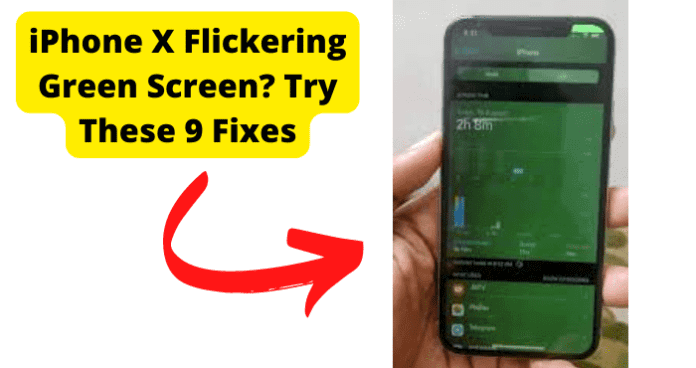
发表回复